标签:dhcp kickstart tftp pxe vsftp monut
要想无人值守安装Centos,我们需要以下几个步骤,进行操作:
1、 理解PXE原理
2、 配置DHCP服务器,用于给客户端提供IP地址及其它信息
3、 配置TFTP服务器,用于提供客户端PXE引导所必须的文件
4、 配置kickstart自动应答安装文件
5、 使用PXE功能引导客户机
一、理解PXE原理
kickstart怎么和PXE有联系?PXE是什么东西?
kickstart无人值守安装centos,也就是通过网络安装centos系统,而且在安装的过程不需要人工干预系统的安装。系统会按照你配置好的步骤进行安装,而网络安装centos系统必须需要网卡的支持。
网卡要想去下载远程服务器上的相关系统镜像文件,必须支持PXE。
PXE(Pre-boot Execution Environment,预启动执行环境)是由Intel设计的协议,它可以使计算机通过网络启动。该协议分为client和server两端,PXE client在网卡的ROM中,当计算机引导时,BIOS把PXE client调入内存执行,并显示出命令菜单,经用户选择后,PXE client将放置在远端的操作系统通过网络下载到本地运行。
既然是通过网络传输,就需要IP地址。也就是说在其启动过程中,客户端请求服务器分配IP地址之后,PXE Client使用TFTP Client 通过TFT协议下载启动安装程序所需的文件。
简单地说PXE网络安装,客户机通过支持PXE的网卡向网络中发送请求DHCP信息的广播请求IP地址等信息,DHCP服务器给客户端提供IP地址和其它信息(TFTP服务器、启动文件等),之后请求并下载安装需要的文件。在这个过程中需要一台服务器来提供启动文件、安装文件、以及安装过程中的自动应答文件等。
下图中介绍了Linux中自动安装系统的详细工作过程:
第一步:PXE Client向DHCP发送请求
首先,将支持PXE的网络接口卡(NIC)的客户端的BIOS设置成为网络启动,选择基本所有的网卡都支持网络启动。通过PXE BootROM(自启动芯片)会以UDP方式发送一个广播请求,向网络中的DHCP服务器索取IP地址等信息。
第二步:DHCP服务器提供信息
DHCP服务器收到客户端的请求,验证是否来自合法的PXE Client的请求,验证通过它将给客户端一个“提供”响应,这个“提供”响应中包含了为客户端分配的IP地址、pxelinux启动程序(TFTP)位置,以及配置文件所在位置。
第三步:PXE客户端请求下载启动文件
客户端收到服务器的“回应”后,会回应一个帧,以请求传送启动所需文件。这些启动文件包括:pxelinux.0、pxelinux.cfg/default、vmlinuz、initrd.img等文件。
第四步:Boot Server响应客户端请求并传送文件
当服务器收到客户端的请求后,他们之间之后将有更多的信息在客户端与服务器之间作应答,用以决定启动参数。BootROM 由 TFTP 通讯协议从Boot Server下载启动安装程序所必须的文件(pxelinux.0、pxelinux.cfg/default)。default文件下载完成后,会根据该文件中定义的引导顺序,启动Linux安装程序的引导内核。
第五步:请求下载自动应答文件
客户端通过pxelinux.cfg/default文件成功的引导Linux安装内核后,安装程序首先必须确定你通过什么安装介质来安装linux。如果是通过网络安装(NFS, FTP, HTTP),则会在这个时候初始化网络,并定位安装源位置。或许你会说,刚才PXE不是已经获取过IP地址了吗?为什么现在还需要一次?这是由于PXE获取的是安装用的内核以及安装程序等,而安装程序要获取的是安装系统所需的二进制包以及配置文件。由于它们需要的内容不同造成PXE模块和安装程序是相对独立的,PXE的网络配置并不能传递给安装程序。从而进行两次获取IP地址过程。
接着会读取该文件中指定的自动应答文件ks.cfg所在位置,根据该位置请求下载该文件。
第六步:客户端安装操作系统
将ks.cfg文件下载回来后,通过该文件找到OS Server,并按照该文件的配置请求下载安装过程需要的软件包。
OS Server和客户端建立连接后,将开始传输软件包,客户端将开始安装操作系统。安装完成后,将提示重新引导计算机。这个时候注意,在重新引导的过程中一定要将BIOS修改回从硬盘启动,不然的话又会重复的自动安装操作系统。
ok以上就是PXE网络启动的整个过程,下面我们开始正式的配置。
二、配置DHCP服务器
DHCP:动态主机配置协议,在此就不多做介绍。
要想配置DHCP服务,我们要先来安装DHCP软件包,如下:
# yum install -y dhcp
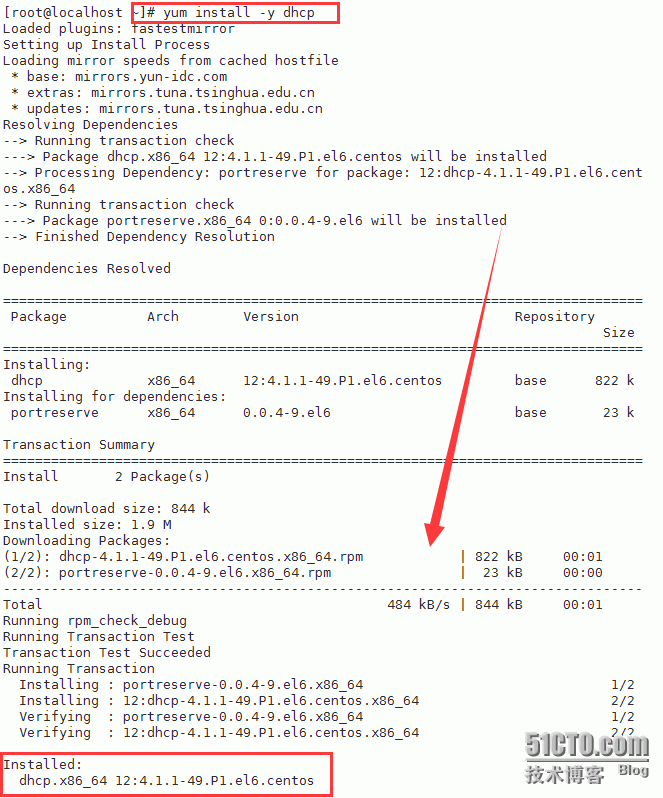
检查安装DHCP软件包,所生成的文件。如下:
# rpm -ql dhcp
通过上图我们可以知道,DHCP的配置文件为/etc/dhcp/dhcpd.conf。但该配置文件内容默认是空的,我们可以直接编辑内容,
本次实验的配置如下:
# vim /etc/dhcp/dhcpd.conf
subnet 192.168.244.0 netmask 255.255.255.0 {
range 192.168.244.10 192.168.244.60;
option routers 192.168.244.2;
option domain-name-servers 202.106.0.20;
option domain-name "centos";
default-lease-time 600;
max-lease-time 7200;
next-server 192.168.244.12;
filename "pxelinux.0";
}
dhcpd.conf文件有两大部分,分别是全局配置和局部配置:
1、当全局配置与局部配置发生冲突时,局部配置优先级更高。
2、配置文件中每一行必须以分号结尾,因为在启动dhcpd时是不会报错的,只能通过查看日志文件/var/log/message得知配置文件是否有问题。
3、局部配置必须包含在一对中括号之间。
●常用参数:
●ddns-update-style (none|interim|ad-hoc):定义所支持的DNS动态更新类型,该参数必选且必须放在第一行且只能在全局配置中使用。
●default-lease-time:客户端IP默认租约时间,单位秒,该参数可以在全局配置、局部配置均可使用。
●max-lesase-time:客户端IP租约时间的最大值,单位秒,该参数可以在全局配置、局部配置均可使用。
●subnet 网络号 netmask 子网掩码 {…..}:定义作用域。
●range 起始IP 结束IP:动态IP地址范围。
●option routes IP地址:默认网关,该选项可以在全局配置、局部配置均可使用。
●option subnet-mask 子网掩码:默认子网掩码,该选项可以在全局配置、局部配置均可使用。
●option domain-name-servers:DNS服务器地址,该选项可以在全局配置、局部配置均可使用。
●option domain-name:DNS后缀,该选项可以在全局配置、局部配置均可使用。
●host 名称 {…..} 为特殊机器保留IP地址。
三、配置TFTP服务器
此步骤牵涉的内容比较多,请耐心观看。
3.1 复制pxelinux.0文件
PXE启动映像文件由syslinux提供,我们只要安装syslinux,就会生成一个pxelinux.0文件,只需要将 pxelinux.0 这个文件复制到TFTP根目录即可。
# yum install -y syslinux
查看syslinux安装后,所生成的文档,如下:
# rpm -ql syslinux
# rpm -ql syslinux|grep pxe*
查找syslinux生成的pxelinux.0文件位置,如下:
要把pxelinux.0复制到tftp的根目录下,要先安装和配置TFTP服务器。
因为tftp服务的正常运行是依赖于xinetd服务的,配置文件位于/etc/xinetd.d/tftp,如下:
# vim /etc/xinetd.d/tftp
在此我们的TFTP根目录还是使用默认,为/var/lib/tftpboot/。其上传和下载的权限也已经开启。如下:
# cp /usr/share/syslinux/pxelinux.0 /var/lib/tftpboot/
3.2 复制vmlinuz、initrd.img文件
下面复制centos的安装引导文件vmlinuz、initrd.img。
vmlinuz 是可引导的、压缩的内核文件
initrd.img在系统引导过程中挂载的一个临时根文件系统,用来支持两阶段的引导过程的文件系统
以上两个文件存放在光盘,需要把光盘挂载到/mnt下:如下:
# mount /dev/sr0 /mnt/
# cp -rv /mnt/centos/images/pxeboot/{vmlinuz,initrd.img} /var/lib/tftpboot/
以上文件复制完毕后,我们来创建pxelinux.cfg目录及default文件。
3.3 创建pxelinux.cfg目录及default文件
pxelinux.cfg目录主要是用来存放default文件。default文件主要是用来系统正常引导后的相关配置。如下:
mkdir /var/lib/tftpboot/pxelinux.cfg
因为default文件的内容格式比较复杂,所以在此我们不建议手工创建。centos镜像文件中已经为我们提供了一个模版,该模版是/isolinux/isolinux.cfg,如下:
复制isolinux.cfg并重命名为default,如下:
cp /mnt/centos/isolinux/isolinux.cfg /var/lib/tftpboot/pexlinux.cfg/default
3.4 修改default文件内容
修改该配置文件,如下图:
其中我们只需要注意ks=ftp://192.168.244.12/pub/ks.cfg这行,这行是需要kickstart生成的配置文件,而是使用的ftp方式访问该文件。在这我们先把该文件的名称填写进来。
下面我们开始安装及配置kickstart自动应答文件。
四、配置kickstart自动应答安装文件
4.1 安装kickstart软件包
首先要安装kickstart软件包,使用如下命令:
# yum search kickstart
# yum -y install system-config-kickstart pykickstart
kickstart安装完毕后,你会在/root/目录下生成anaconda-ks.cfg文件。该文件就是kickstart自动应答文件的一个模版,如下:
# find / -name an*.cfg
查看该配置文件,如下:
# cat /root/anaconda-ks.cfg
如果你对这个配置文件比较熟悉的话,你可以直接把该文件复制一份到/var/ftp/pub目录下,并重命名为ks.cfg。修改保存后,就可以去启动客户端。
4.2 生成kickstart自动应答文件
但是对于不熟悉该自动应答配置文件的人来说,还是通过图形界面方式来生成kickstart自动应答文件吧。
注意图形界面生成kickstart自动应答文件,一定要再kickstart服务器上安装图形界面。如下:
该界面主要是配置语言、键盘类型、时区、root用户的密码
该界面主要是配置是通过何种方式安装系统的,在此我们选择的是ftp方式,常见的有nfs和ftp
该界面主要是询问是否安装新的boot loader和MBR。
该界面主要是配置系统的分区,注意图形界面下不能进行LVM的配置。如果要进行LVM配置的话,可以通过修改kickstart的配置文件来达到目的。
该界面主要是配置客户端的网卡名称以及该网卡的IP地址形式,我们在此为网卡命名为eth0,并且配置该网卡的获取IP地址形式是DHCP方式的。
默认即可
该界面主要是配置防火墙和Selinux,默认在此我们禁用。
该界面配置是否显示配置。
该界面主要配置需要安装的软件包。
该界面配置系统安装后需要执行的脚本。
以上配置完毕后,我们就可以保存此配置文件。点击“file”-“save”,如下:
该配置文件默认会保存到,/var/ftp/pub/目录下,
如下:
# vim /var/ftp/pub/ks.cfg
注意:%packages与%end 之间的内容可以自定义一些软件组和软件,软件组名字前面加@,例如@Emacs (查询用yum grouplist),软件不需要直接名字即可。例如zip(查询用yum list)
通过上图我们可以看到,此配置文件的内容和我们刚刚通过图形界面配置意义对应的
4.3 安装vsftp服务
在前文,我们提到过PXE的default文件的ks文件路径是存放在/var/ftp/pub目录下,这个是通过FTP进行连接的。那么我们就要按照vsftpd,如下:
# mkdir /var/ftp/centos/
# mount /dev/sr0 /var/ftp/centos/
# yum –y install vsftpd
#chown -R nobody:nobody /var/ftp/pub/
五、使用PXE功能引导客户机
上述配置完毕后,我们就可以启动客户端来进行centos的网络安装,在客户端的BIOS中需要配置PXE启动。
标签:dhcp kickstart tftp pxe vsftp monut
原文地址:http://dongxin.blog.51cto.com/3486403/1782891